 易通医院管理信息系统药房管理子系统用户使用手册
易通医院管理信息系统药房管理子系统用户使用手册
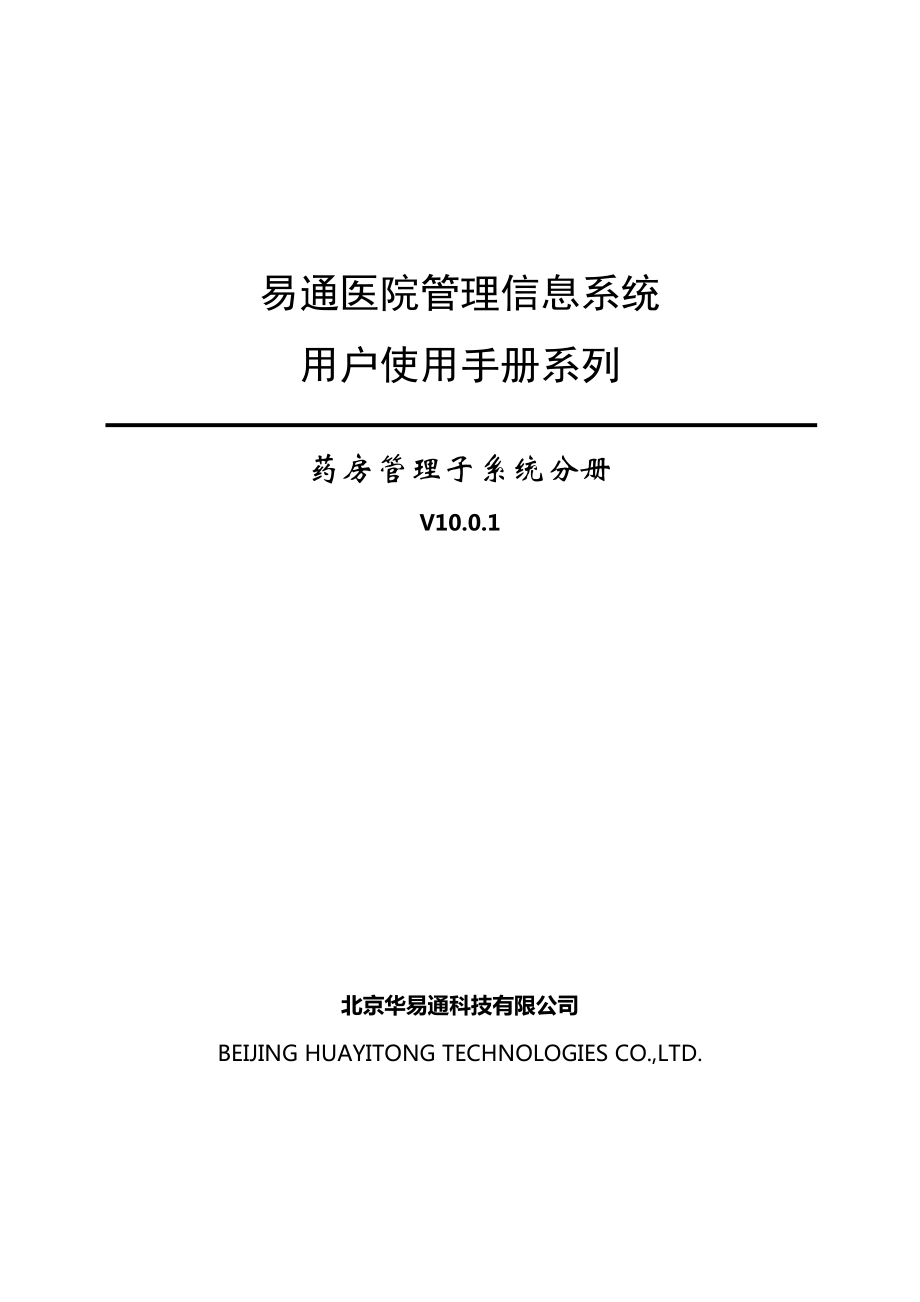


《易通医院管理信息系统药房管理子系统用户使用手册》由会员分享,可在线阅读,更多相关《易通医院管理信息系统药房管理子系统用户使用手册(53页珍藏版)》请在装配图网上搜索。
1、易通医院管理信息系统用户使用手册系列药房管理子系统分册V10.0.1北京华易通科技有限公司BEIJING HUAYITONG TECHNOLOGIES CO.,LTD.目 录1.基本操作31.1.系统启动与登录31.2.密码修改31.3.交班锁定41.4.系统选项51.5.消息查看71.6.科室切换81.7.参数定义92.初建帐册102.1.初始化102.2.初建帐册113.基础数据维护123.1.通用操作方法123.2.报损原因维护133.3.仓库维护133.4.柜位维护143.5.管理类别维护144.发药退药164.1.窗口发药164.2.住院发药174.3.处方退药194.4.住院退药2
2、04.5.住院领药汇总214.6.处方查询224.7.住院发药查询234.8.住院退药查询244.9.发药统计254.10.处方统计265.药品调拨275.1.药房支领275.2.药房退库295.3.药房平调306.盘点管理316.1.库存盘点316.2.库存调整337.药品报损348.月结帐管理358.1.月结帐358.2.历史库存359.查询功能369.1.库存查询369.2.总帐查询389.3.明细帐查询399.4.高低限预警409.5.效期预警419.6.日常点帐4210.报表功能4310.1.进销存汇总报表4310.2.进销存明细报表4410.3.调价历史4410.4.调价汇总451
3、0.5.支领汇总报表4610.6.支领汇总明细报表4710.7.库存调整汇总报表4810.8.出入库方式汇总报表4910.9.基本用药统计报表49附:通用网格操作说明511. 基本操作1.1. 系统启动与登录药房管理系统可通过以下两种方式启动:.双击桌面图标.单击 系统启动后显示登录界面:输入正确的“用户编号”和“用户密码”,单击“确定”按钮即可登录药房管理系统(若您具备多药房登录权限,系统会提示您选择要登录的药房),进入主界面。若单击“取消”按钮则退出系统。注意:用户默认密码为“123”,为了保护您的帐号安全,请您登录后第一时间修改密码。如何修改密码请参见“1.2密码修改”章节。1.2. 密
4、码修改操作步骤:单击主菜单,进入修改密码界面:输入“原密码”、“新密码”和“确认密码”后,单击“确定”按钮后即可修改密码,若单击“取消”按钮取消修改密码操作,返回程序主界面。注意:为了保护您的帐号安全,请定期修改密码。1.3. 交班锁定当您长时间离开计算机或交班时,使用此功能可以锁定程序,防止他人使用您的帐号操作电脑。操作步骤:单击主菜单,进入锁定界面:若需继续使用系统,输入正确的“用户编号”及“用户密码”,单击“确定”按钮即可。1.4. 系统选项系统选项功能主要可以设置程序运行的界面风格,字体大小,喜爱的中文输入法和打印机选项功能。操作步骤:单击主菜单,进入选项界面:皮肤设定界面系统提供29
5、种不同风格的皮肤界面供您选择,您选择您喜欢的界面单击“确定”按钮即可生效。字体大小设置界面您可以依据自己的喜好设置程序界面显示的字体大小输入法设置界面您可以依据您的习惯设置一种中文输入法,当系统需要输入中文时,系统会自动为您打开该输入法。打印机设置界面报表打印机是用于打印发票以外的报表使用。条码打印机是用于打印如输液瓶签、条码标签等。票据打印机是用于收费处打印发票时使用的。纸张类型:表示您打印报表时一般使用的纸张类型。打印票据显示印刷内容选项用于使用白纸打印发票时使用。1.5. 消息查看易通HIS在“系统管理”模块中提供简易的消息发送管理功能。用户可通过单击主菜单,进入消息查看界面:1.6.
6、科室切换若您具备多科室登录权限时可通过单击主菜单,进行快速切换科室,不用退出后重新登录。1.7. 参数定义操作步骤:单击主菜单,进入参数定义界面,修改您需要的参数值,单击“确定”按钮生效,单击“取消”按钮取消参数设置操作,返回主界面。发药选项参数设置界面:划价库存参数设置界面:其他参数设置界面:2. 初建帐册2.1. 初始化操作步骤:单击主菜单,进入初始化界面:单击“确定”按钮,系统提示是否执行初始化操作,选择“是”,输入初始化密码,再次单击“确定”按钮,即可完成初始化操作。注意:初始化操作,系统不可恢复,操作前您一定要确认数据已备份。2.2. 初建帐册初建帐册是指系统初始化后,将初始库存录入
7、系统的操作。操作步骤:单击主菜单,进入初建帐册界面:逐一输入正确的“数量”、“进货价”信息后,单击“保存”按钮。若需要查找数据,可在“助记码”中输入相应的助记码进行快速定位。确认数据无误后,单击“转帐”按钮,完成初建帐册操作。注意:执行“转帐”操作后,初建帐册数据不可修改,请执行“转帐”操作前务必打印初建帐册报表进行数据核实。3. 基础数据维护3.1. 通用操作方法操作步骤:单击主菜单“维护”相关菜单子项,启动维护界面。通过左侧导航菜单或右键菜单进行数据维护操作。 左侧导航菜单 右键菜单菜单功能说明:新建:单击该菜单,弹出数据编辑对话框,输入数据后,单击“确定”按钮。修改:单击该菜单,弹出数据
8、编辑对话框,输入数据后,单击“确定”按钮。删除:单击该菜单,删除选定数据行。刷新:单击该菜单,显示最新版本数据。同步:单击该菜单,发送同步消息,所有程序同步内存数据。打印:单击该菜单,打印简易数据报表。导出:单击该菜单,导出网格中显示数据。字段:单击该菜单,设置网格显示内容。关闭:单击该菜单,退出维护界面。注意:本系统所有基础数据维护都采用该种方式录入,仅弹出的数据编辑对话框不同。本章节其他维护说明中只提供数据编辑对话框的说明,不再说明详细操作步骤。3.2. 报损原因维护操作步骤:单击主菜单,启动报损原因维护功能,具体操作参见“3.1通用操作方法”。3.3. 仓库维护操作步骤:单击主菜单,启动
9、仓库维护功能,具体操作参见“3.1通用操作方法”。3.4. 柜位维护操作步骤:单击主菜单,启动柜位维护功能,具体操作参见“3.1通用操作方法”。3.5. 管理类别维护管理类别是本系统为了管理一些不相关药品而引进的一个概念,比如我们想要每日盘点指定20种药品,此时我们可以定义一个管理类别,让其包含指定20中药品,每日只需要选择该类别盘点即可。操作步骤:单击主菜单,启动管理类别维护功能,具体操作参见“3.1通用操作方法”。选择相应药品名称,单击“增加”按钮增加药品项目明细,选择指定项目,单击“删除”按钮删除药品项目明细。4. 发药退药4.1. 窗口发药窗口发药提供门诊、住院按处方发药功能,支持磁卡
10、管理,支持处方打印。操作步骤:单击主菜单 ,进入窗口发药界面:在右侧网格中选择发药处方,左侧网格显示处方明细,单击“发药”按钮,执行发药操作。用户可以通过单击“打印”按钮,打印药品处方。注意:1.窗口发药界面显示处方有效期内的所有未发处方。2.右侧网格背景会随处方类别不同,显示不同颜色。(如毒麻处方显示红色,急诊处方显示黄色等)3.特药处方发药支持输入领药人和身份证号信息。4.2. 住院发药住院发药支持按照科室处方发药和科室提交领药单发药两种方式,医院可通过参数定义自行选择住院发药方式。操作步骤:单击主菜单 ,进入住院发药界面:方式一:按科室处方发药方式界面双击左侧树形显示区内科室名称,显示该
11、科室所有未发处方。双击左侧树形显示区内病人姓名显示该病人所有未发处方。可以通过下侧“摆药单”选项卡,切换到摆药单界面,在摆药单界面中可以取消选择部分药品处方项目,暂不发药。单击“发药”按钮,执行发药操作。单击“打印汇总单”打印发药汇总单。单击“打印摆药单”打印摆药单。方式二:按领药单发药界面单击“刷新”按钮,显示所有科室提交的未领药单。双击树形显示区内指定领药单,显示该领药单所有未领药项目明细。单击“发药”按钮,执行发药按钮。选择指定项目,单击“退回”将选中的领药项目退回病区。单击“打印”子按钮,打印汇总单和打印摆药单。注意:可以通过网格右键菜单选择按药品分组查看或按病人分组查看。4.3. 处
12、方退药处方退药可以执行门诊、住院退药操作。操作步骤:单击主菜单 ,进入处方退药界面:界面右上侧网格显示可退处方数据,右下侧网格显示本次退药数据。输入检索条件(可以通过门诊号、处方号编辑框右侧“”按钮,查询相关数据),选择发药日期,单击“检索”按钮,查询可退处方明细,输入批准人和退药原因,单击“退选定项目”按钮,退指定项目(若数量大于1可以选择退部分数量),单击“退整方”按钮,退全部处方数据。注意:可以通过参数设定决定是否必须输入批准人和退药原因。4.4. 住院退药住院退药是适用于病区提交退药申请药房人员执行模式的医院,类似于按领药单发药模式。操作步骤:单击主菜单 ,进入住院退药界面:单击“刷新
13、”按钮,显示病区退药申请单信息。双击指定退药申请单,显示退药申请明细信息。单击“退药”按钮,执行退药操作。单击“作废”按钮,作废该退药申请。单击“打印”按钮,打印退药申请单。4.5. 住院领药汇总住院领药汇总是用于打印设定时间段内指定病区领药汇总数据。主要用于选择病区备用部分药品,按时间集中补充模式的医院。操作步骤:单击主菜单 ,进入住院领药汇总界面:选择“领药科室”,输入发药时间范围,选择摆药类别,单击“打印汇总单”打印发药汇总报表。4.6. 处方查询操作步骤:单击主菜单 ,进入处方查询界面:选择查询类型,处方来源,输入查询条件,单击“检索”按钮,查询处方数据。单击“打印”按钮,打印处方单。
14、您可以通过双击选定处方记录,显示处方详情。注意:红色记录表示毒麻处方。4.7. 住院发药查询住院发药查询,主要用于查询住院发药记录。操作步骤:单击主菜单 ,进入住院发药查询界面:设定查询条件,单击“检索”按钮,查询住院发药数据,单击左侧网格内的领药单记录,显示领药单详情。可以通过左侧网格右键菜单打印汇总单和摆药单。注意:可以通过右侧网格右键菜单选择按药品分组查看或按病人分组查看。4.8. 住院退药查询操作步骤:单击主菜单 ,进入住院退药查询界面:设定查询条件,单击“检索”按钮,查询数据。选择左侧网格退药单,右侧网格显示退药单明细信息。单击“打印”按钮,打印退药申请单。4.9. 发药统计发药统计
15、,只要是用于执行药房与收费处对帐模式的医院使用。操作步骤:单击主菜单 ,进入发药统计界面:设定查询条件,单击“检索”按钮,查询发药数据。单击“打印销售差额表”,打印销售差额报表。单击“打印对帐报表”,打印对帐报表。注意:易通HIS解决了存在未发处方、退药未退费等情况下的对帐问题,同时支持多药房对帐模式。4.10. 处方统计处方统计主要用于查询科室用药统计、医生开药统计和医院用药排名。操作步骤:单击主菜单 ,进入处方统计界面:选择统计方式,统计类型,输入检索条件,单击“检索”按钮,查询统计数据。单击“打印”按钮,打印统计报表。注意:处方统计只包含已经执行处方,不包含未执行和作废处方。5. 药品调
16、拨5.1. 药房支领药房支领,主要是用于药房向药库提交领药申请和查看领药单操作。操作步骤:单击主菜单 ,进入药房支领界面:界面中左侧网格显示未执行的药房支领单,右侧网格显示已经执行的药房支领单。系统默认显示当月数据。您可以自行定义月份或自定义日期后,单击“刷新”按钮,显示其他日期内容。选定左侧网格数据,单击“复核”按钮,显示药房支领单明细界面,单击按钮,可以复核药房支领单。选定右侧网格数据,单击“查看”按钮,显示详细信息。(也可以通过双击指定行显示)选定右侧网格数据,单击“打印”按钮,打印药房支领单。单击“新建”按钮,或选定左侧网格中记录,单击“修改”按钮可以显示药房支领单编辑界面:药房支领单
17、编辑,可直接使用回车键,逐一项输入内容。待输入完成所有项目时,单击按钮保存数据。单击关闭编辑界面。注意:只有复核状态的药房支领单,药库才能接收到。若定义药库进货价保密选项,进货价和进货金额显示“*”。用户可以通过右键“自动支领向导”菜单,按照提示自动生成支领计划单。5.2. 药房退库药房退库,主要是用于药房向药库提交退药申请和查看药房退药单操作。操作步骤:单击主菜单 ,进入药房退库界面:操作类似于药房支领单管理。单击“新建”或“修改”按钮,显示药房退库编辑界面:药房退库单编辑,可直接使用回车键,逐一项输入内容。待输入完成所有项目时,单击按钮保存数据。单击关闭编辑界面。注意:只有复核状态的药房退
18、库单,药库才能接收到。5.3. 药房平调药房平调主要用于不同药房之间进行药品调配。操作步骤:单击主菜单 ,进入药房平调界面:界面中左侧网格显示未执行的药房平调单,右侧网格显示已经执行的药房平调单。系统默认显示当月数据。您可以自行定义月份或自定义日期后,单击“刷新”按钮,显示其他日期内容。选定左侧网格数据,单击“复核”按钮,显示药房平调单明细界面,单击按钮,可以复核药房平调单。选定左侧网格数据,单击“执行”按钮,显示药房平调单明细界面,单击按钮,可以执行药房平调单。选定右侧网格数据,单击“查看”按钮,显示详细信息。(也可以通过双击指定行显示)选定右侧网格数据,单击“打印”按钮,打印药房平调单。单
19、击“新建”按钮,或选定左侧网格中记录,单击“修改”按钮可以显示药房平调单编辑界面:药房平调单编辑,可直接使用回车键,逐一项输入内容。待输入完成所有项目时,单击按钮保存数据。单击关闭编辑界面。注意:只有复核状态的药房平调单,对方药房才能接收到。6. 盘点管理6.1. 库存盘点库存盘点是指药品库存点帐,系统支持按存储位置、管理类别、帐簿类别、药品价格、随机点帐执行库存盘点工作。操作步骤:单击主菜单 ,进入库存盘点界面,操作类似于药房平调单管理,单击“新建”按钮,显示库存点帐条件界面:选择库存盘点条件后,点击“确定”按钮,显示库存盘点界面:您可以先保存该库存盘点单,打印出来进行点帐后,将实物数量填写
20、至实物数量内。(可使用助记码快速定位药品目录信息)。填写完整后,点击“保存”按钮,回到主界面点击“执行”按钮,系统会自动调整帐面库存数。注意:针对存在盘点单中不存在的药品实物时,可以点击“增加”按钮录入。可以依据库存定义中“使用药库单位点帐”选项,选择药库单位点帐。6.2. 库存调整库存调整是指药品帐面数额与实物不相符时进行盘盈、盘亏的操作。操作步骤:单击主菜单 ,进入库存调整界面,操作类似于药房平调单管理,单击“新建”或“修改”按钮,显示库存调整界面:库存调整编辑,可直接使用回车键,逐一项输入内容。待输入完成所有项目时,单击按钮保存数据。单击关闭编辑界面。注意:库存调整应首先请示院长审批,同
21、意后方可执行库存调整操作。月结报表中独立科目反应库存调整数额。7. 药品报损操作步骤:单击主菜单 ,进入报损出库界面,操作类似于药房平调单管理。单击“新建”或“修改”按钮,显示报损出库编辑界面:报损出库编辑,可直接使用回车键,逐一项输入内容。待输入完成所有项目时,单击按钮保存数据。单击关闭编辑界面。注意:参数定义中报损出库包含主任审批和院长审批参数,若系统定义使用审批参数,则只有等待主任或院长审批后方可执行。8. 月结帐管理8.1. 月结帐每个库房每月均要执行“月结帐”操作,结帐日可以在参数定义中设置。操作步骤:单击主菜单 ,进入月结帐界面:依据提示,单击“下一步”按钮,完成月结帐操作。注意:
22、您可以通过输入已经结帐月份,单击下一步执行月结帐取消操作。月结帐取消操作,只能从最后一个月逐月取消。8.2. 历史库存历史库存是指定月份,月结帐截止时间点库存情况。操作步骤:单击主菜单 ,进入历史库存界面:输入“月份”,选择“科室”,单击“检索”按钮,显示库存数据。单击“打印”按钮,打印库存报表。9. 查询功能9.1. 库存查询操作步骤:单击主菜单 ,进入库存查询界面:您可以通过输入助记码快速定位药品项目,单击“打印”按钮,打印库存报表。双击指定项目显示库存批次信息界面。注意:可以通过设置参数,显示库存为零的药品项目。若未设置药库进货价保密,则显示进货价和进货金额。9.2. 总帐查询操作步骤:
23、单击主菜单 ,进入总帐查询界面:设定查询条件,单击“检索”按钮,查询数据,单击“打印”按钮,打印总帐报表。注意:若计价标准为进货价,则显示为进货金额,否则显示为零售金额。9.3. 明细帐查询明细帐查询是最常用的查询功能,它准确的反应指定药品的相应出入库和调价明细情况。操作步骤:单击主菜单 ,进入明细帐查询界面:设定查询条件,单击“检索”按钮,查询数据,单击“打印”按钮,打印明细帐报表。可以通过双击指定行,显示单据详情。注意:若计价标准为进货价,则显示单价为进货价及进货金额,否则显示为零售价及零售金额。9.4. 高低限预警操作步骤:单击主菜单 ,进入高低限预警界面:设定查询条件,单击“检索”按钮
24、,查询数据,单击“打印”按钮,打印预警报表。您可以通过输入助记码快速定位药品项目。9.5. 效期预警操作步骤:单击主菜单 ,进入效期预警界面:设定查询条件,单击“检索”按钮,查询数据,单击“打印”按钮,打印预警报表。注意:效期预警中显示的库存数量是指当前进货批次库存,非该药品所有库存。9.6. 日常点帐操作步骤:单击主菜单 ,进入日常点帐界面:设定查询条件,单击“检索”按钮,查询数据,单击“打印”按钮,打印点帐报表。注意:系统支持变动项目点帐,打印报表自动按库存柜位排序。本期结存是指设定截止时间点的库存情况,非查询时间点的实际库存情况。药品单位可以依据库存定义显示药库单位或药房单位。10. 报
25、表功能10.1. 进销存汇总报表操作步骤:单击主菜单 ,进入进销存汇总报表界面:设定查询条件,单击“检索”按钮查询报表数据,单击“打印”按钮,打印报表。10.2. 进销存明细报表操作步骤:单击主菜单 ,进入进销存明细报表界面:设定查询条件,单击“检索”按钮查询报表数据,单击“打印”按钮,打印报表。10.3. 调价历史调价历史用于查询指定药品,指定日期内调价记录。操作步骤:单击主菜单 ,进入调价历史界面:选择药品名称和调价日期,单击“检索”按钮,查询调价明细数据,单击“导出”按钮,导出数据,单击“关闭”按钮,返回程序主界面。10.4. 调价汇总调价汇总是用于以零售价作为计价标准的医院,查询和打印
26、零售价调价损益汇总报表的。操作步骤:单击主菜单 ,进入调价汇总界面:系统支持按帐簿类别和项目明细两种方式汇总。选择月份或自定义日期和科室,单击“检索”按钮查询数据,单击“打印”按钮打印损益报表。10.5. 支领汇总报表操作步骤:单击主菜单 ,进入支领汇总报表界面:设定查询条件,单击“检索”按钮查询报表数据,单击“打印”按钮,打印报表。10.6. 支领汇总明细报表操作步骤:单击主菜单 ,进入支领汇总明细界面:设定查询条件,单击“检索”按钮查询报表数据,单击“打印”按钮,打印报表。10.7. 库存调整汇总报表操作步骤:单击主菜单 ,进入库存调整汇总界面:设定查询条件,单击“检索”按钮查询报表数据,
27、单击“打印”按钮,打印报表。10.8. 出入库方式汇总报表操作步骤:单击主菜单 ,进入出入库方式汇总报表界面:设定查询条件,单击“检索”按钮查询报表数据,单击“打印”按钮,打印报表。10.9. 基本用药统计报表基本用药主要包括品种统计和收入统计两项。操作步骤:单击主菜单 ,进入基本用药统计报表界面:单击“刷新”按钮,刷新品种统计数据,单击“打印”按钮,打印品种统计报表。输入检索调价,单击“统计”按钮,统计收入数据,单击“打印”按钮,打印收入报表。附:通用网格操作说明网格控件是用于显示数据的重要方式,现将网格的通用操作介绍如下:1单击右键菜单“网格选项”按钮,进入网格选项界面:2单击右键菜单“字段编辑”按钮,进入字段编辑界面:您可以设置字段显示与否、显示名称、显示顺序等信息。单击“确定”按钮,设置生效。3单击右键菜单“导出”按钮,可以将网格数据导出成Excel文件、RTF文件、TXT文件或网页文件。北京华易通科技有限公司 51
- 温馨提示:
1: 本站所有资源如无特殊说明,都需要本地电脑安装OFFICE2007和PDF阅读器。图纸软件为CAD,CAXA,PROE,UG,SolidWorks等.压缩文件请下载最新的WinRAR软件解压。
2: 本站的文档不包含任何第三方提供的附件图纸等,如果需要附件,请联系上传者。文件的所有权益归上传用户所有。
3.本站RAR压缩包中若带图纸,网页内容里面会有图纸预览,若没有图纸预览就没有图纸。
4. 未经权益所有人同意不得将文件中的内容挪作商业或盈利用途。
5. 装配图网仅提供信息存储空间,仅对用户上传内容的表现方式做保护处理,对用户上传分享的文档内容本身不做任何修改或编辑,并不能对任何下载内容负责。
6. 下载文件中如有侵权或不适当内容,请与我们联系,我们立即纠正。
7. 本站不保证下载资源的准确性、安全性和完整性, 同时也不承担用户因使用这些下载资源对自己和他人造成任何形式的伤害或损失。
